发布时间:2025-12-03 11:07:01 来源:转转大师 阅读量:2480
跳过文章,直接图片转BMP在线转换免费>> AI摘要
AI摘要本文将介绍三种将图片转换为BMP格式的方法。方法一:使用专业软件,如Adobe Photoshop,功能全面,支持多种格式,但需下载安装且有一定学习成本。方法二:使用在线转换工具,如转转大师,无需安装软件,操作简便,但需网络连接,可能不适合大文件或批量处理。方法三:使用操作系统自带功能,如Windows画图工具,无需额外下载,但转换功能有限,可能受系统版本影响。选择时需根据需求和条件权衡。
摘要由平台通过智能技术生成
在日常生活中和工作中,我们经常需要将图片转换为BMP格式,以满足特定的需求或兼容性要求。BMP(Bitmap)是一种无损压缩的位图格式,具有高质量的图像信息和广泛的应用场景。那么怎样把图片转bmp呢?本文将介绍三种将图片转换为BMP格式的方法。
专业软件如Adobe Photoshop和GIMP等,提供了强大的图像处理功能和广泛的格式支持,可以轻松实现图片到BMP格式的转换。
推荐工具:Adobe Photoshop(Adobe Photoshop官网)
操作方法:
1、打开ps软件,点击”文件“,选择”打开“,打开电脑上的jpg图片或者直接把jpg图片拖进ps;2、点击左上角的”文件“,选择”存储为“;
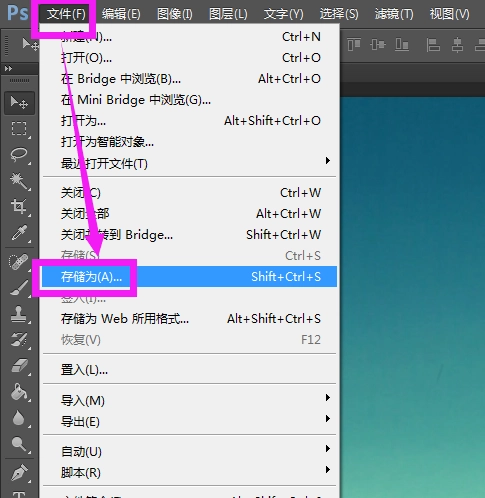
3、在”存储为“的窗口上选择保存图片的路径,在”格式“一栏,选择bmp格式,再点击”保存“即可。
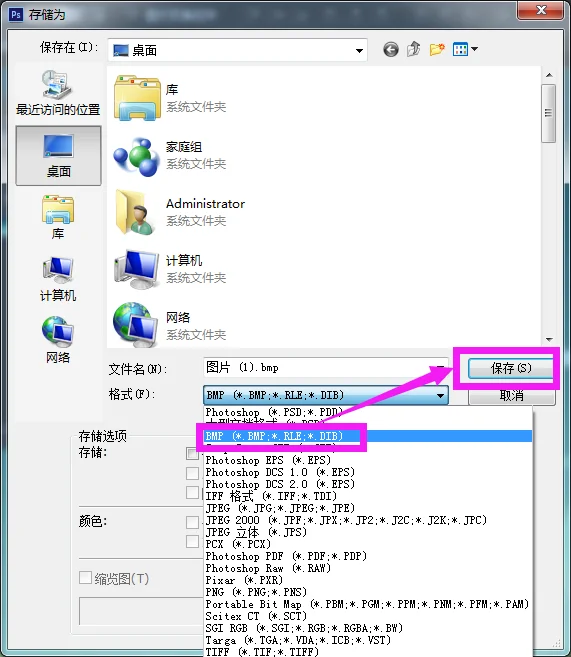
在线转换工具无需下载或安装任何软件,只需上传图片并选择输出格式,即可快速完成转换。这种方法适合偶尔需要转换图片格式的用户。
推荐工具:转转大师在线转换工具(转转大师官网)
操作方法:
1、打开图片转bmp界面:http://pdftoword.55.la/img2bmp/,可以看到这是一个支持转换的页面。
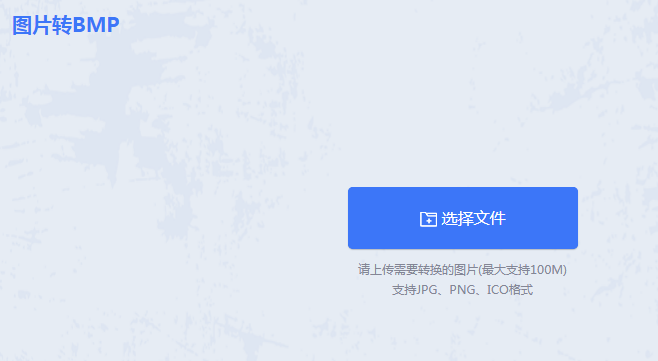
2、将你的图片上传上去,可以单个上传也可以多个上传。
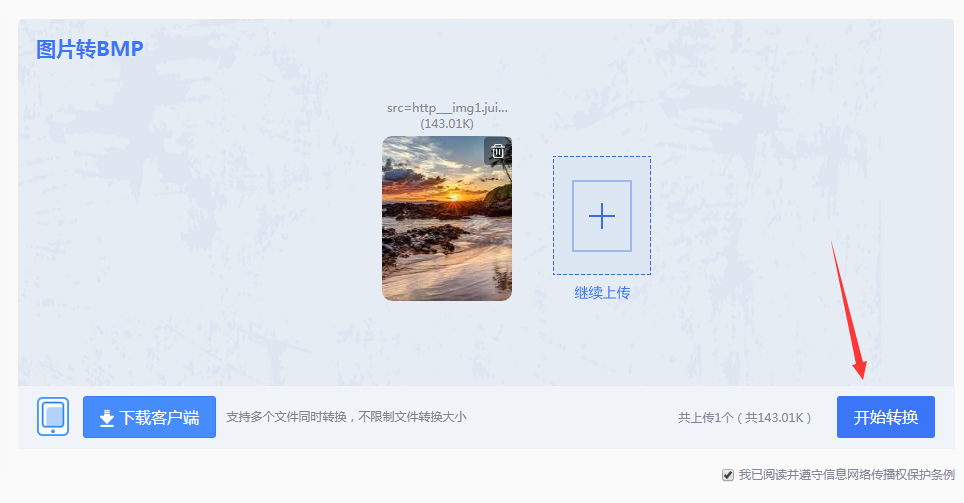
3、点击开始转换即可。
许多操作系统都自带了图片查看器和画图工具,这些工具通常支持基本的图片格式转换功能,包括将图片转换为BMP格式。
推荐工具:Windows画图工具(MSPaint)
操作方法:
1、在Windows资源管理器中,找到您要转换的图片文件并右键单击它。以上就是怎样把图片转bmp的方法介绍了。将图片转换为BMP格式有多种方法可供选择,每种方法都有其独特的优缺点和适用场景。专业软件功能全面但学习成本较高;在线转换工具操作简便但可能涉及数据安全问题;操作系统自带功能无需额外下载软件但转换功能相对有限。因此,在选择转换方法时需要根据自己的具体需求和条件进行权衡和选择。希望本文能帮助您找到最适合自己的图片转BMP方法。
【怎样把图片转bmp?看看这三个转换方法!】相关推荐文章: 返回转转大师首页>>
我们期待您的意见和建议: